本記事ではXSERVERの申し込み手順とドメイン取得手順を説明します。
XSERVER申し込み
XSERVER申し込み
新規申し込み
「Xserver![]() 」のサイトにアクセスし、
」のサイトにアクセスし、
[お申し込み]-[サーバーお申し込みフォーム]を開きます。
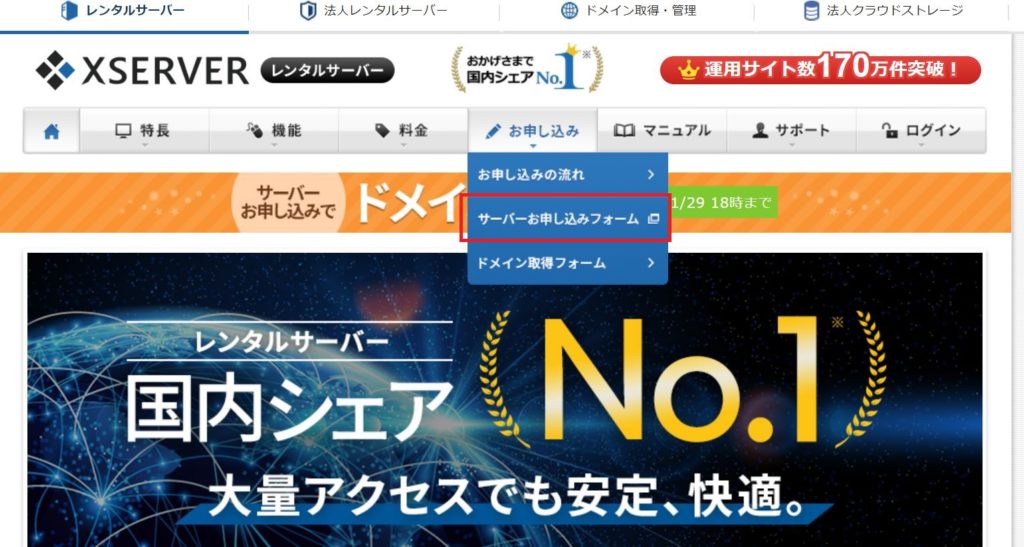
・「新規お申込み」をクリックします。
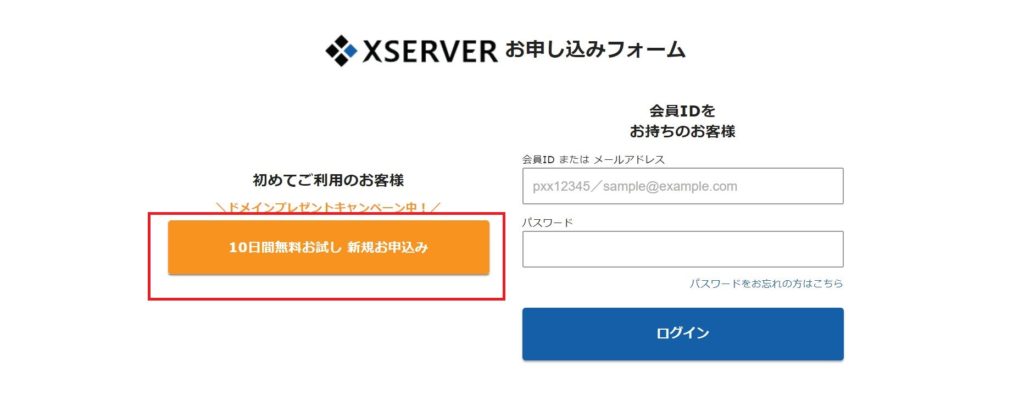
契約内容入力
・サーバーIDに任意のIDを入力します。独自ドメインは後の手順で別途取得するため、ここはご自分のわかりやすいIDでOKです。
・プランは「X10プラン」を選択します。
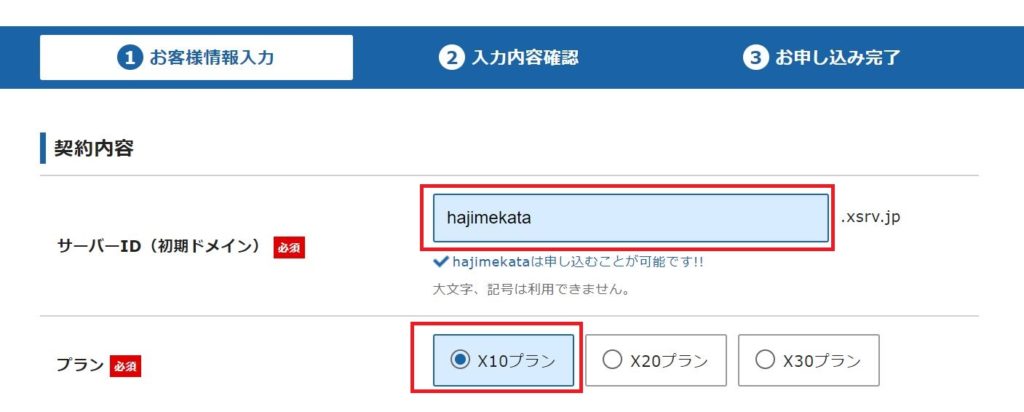
会員情報入力
・会員情報を入力します。
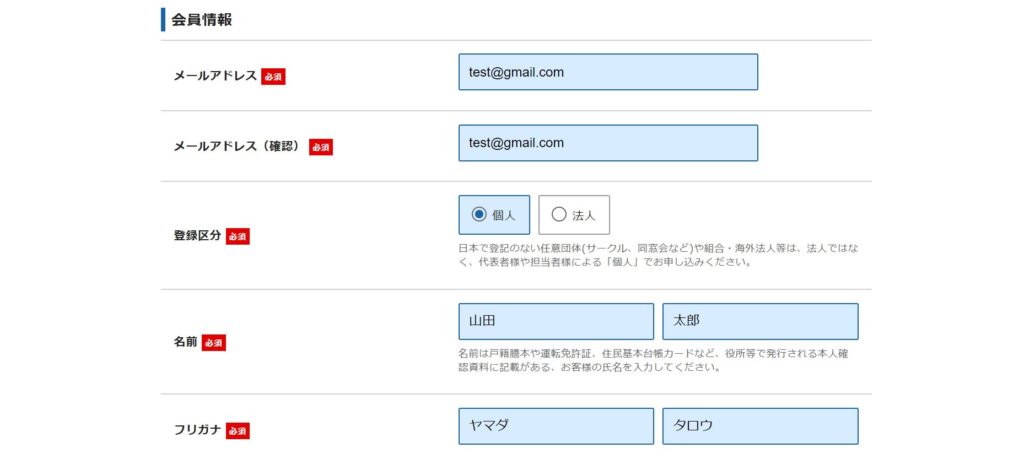
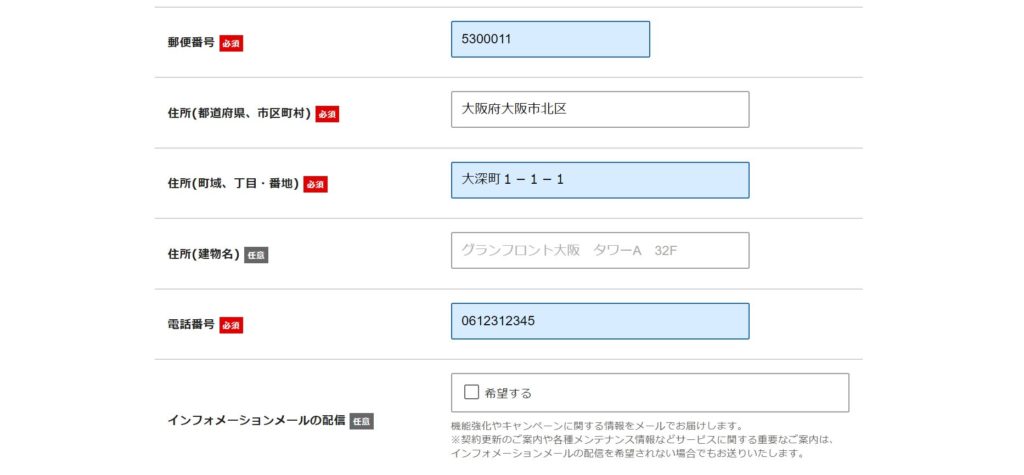
・「利用規約」「個人情報に関する公表事項」を確認し、
「「利用規約」「個人情報に関する公表事項」に同意する」にチェックし、「お申込み内容の確認に進む」をクリックします。
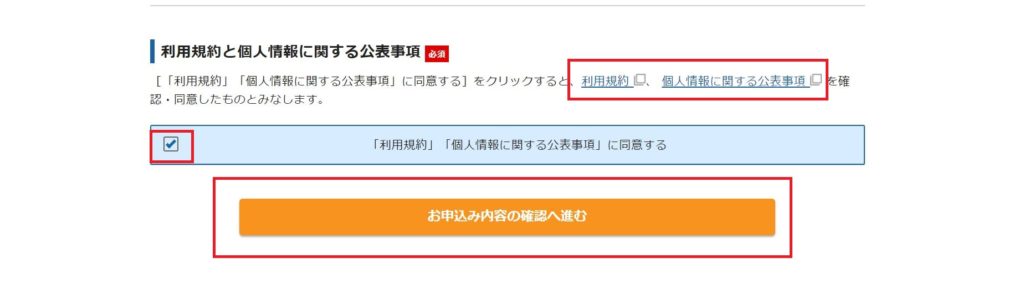
入力内容確認
・入力内容を確認します。
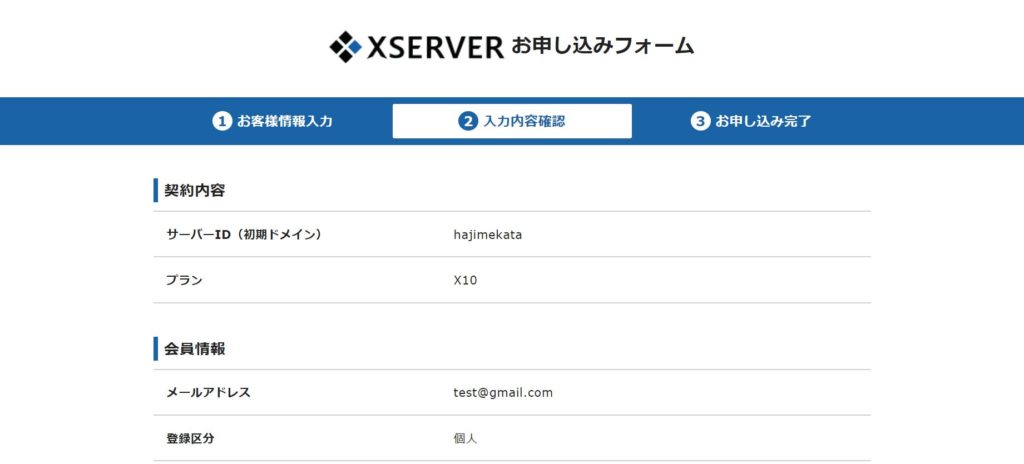
・「SMS・電話認証へ進む」をクリックします。
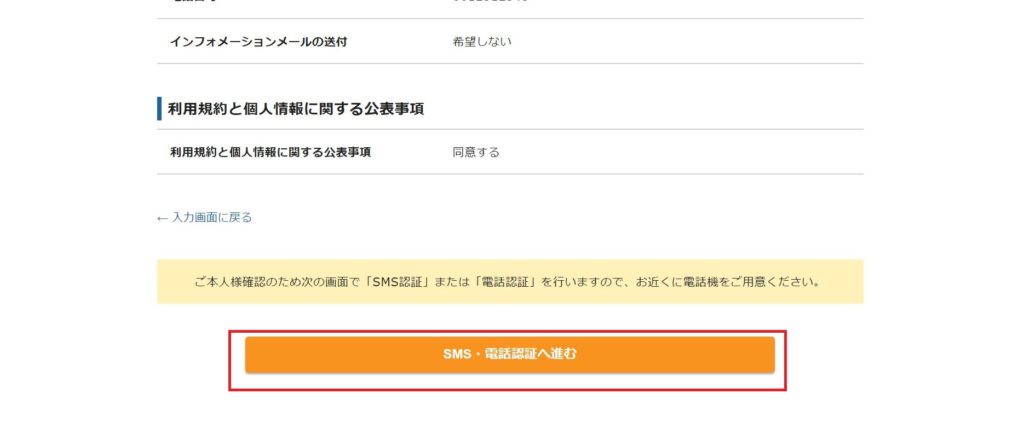
SMS・電話認証
・電話番号、取得方法を選択し「認証コードを取得する」をクリックします。
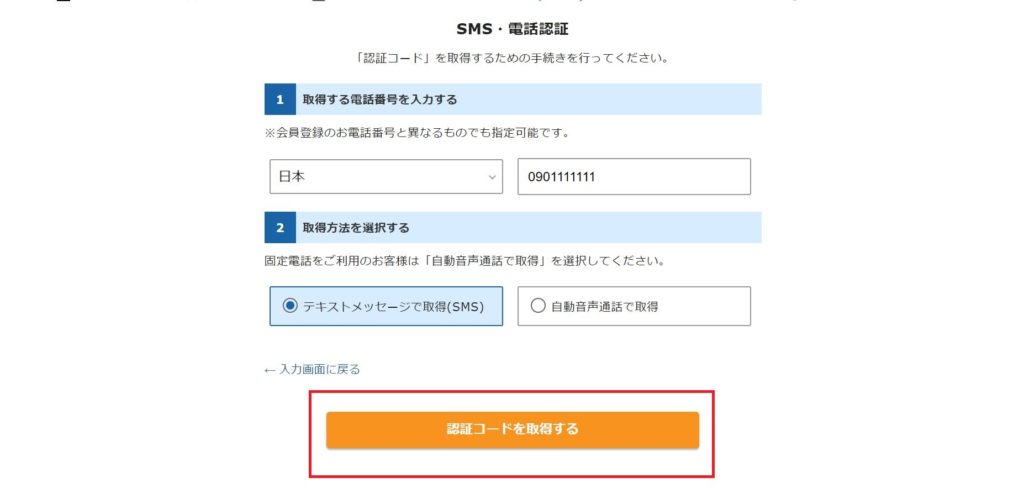
・先ほど選択した取得方法で認証コードが届くので、認証コードを入力します。
「認証して申し込みを完了する」をクリックします。
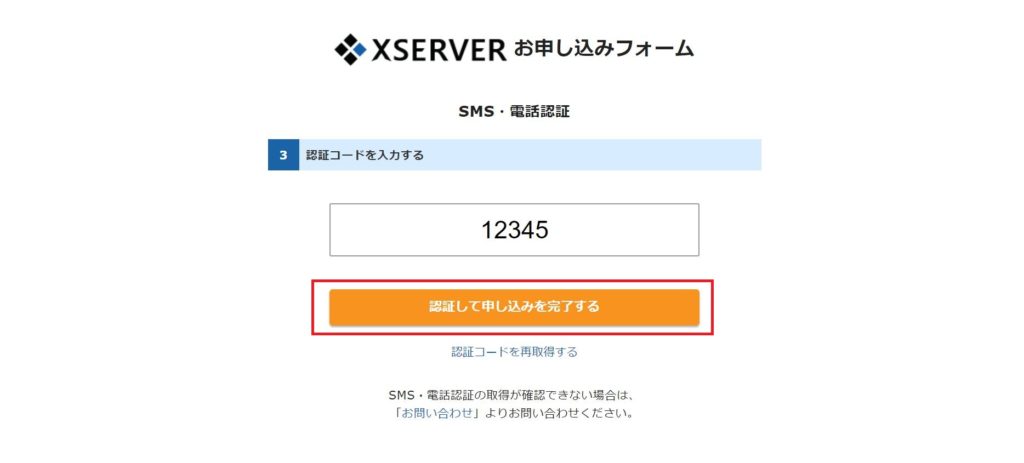
仮登録完了
これで仮登録が完了です。
申し込み後、最短数分~最大24時間以内に、お申し込みフォームに記載したメールアドレス宛に「サーバーアカウント設定完了のお知らせ」というタイトルのメールが届きます。
メールに記載されているユーザーアカウント情報(会員ID等)をご確認ください。
お支払い手続き
無料試用期間の間は無料でお試し利用ができますが、
お試ししてから決めたいという場合でなければ、
忘れないうちに支払い手続きをしてしまいましょう。
インフォパネルにログイン
「サーバーアカウント設定完了のお知らせ」のメールに記載されている
「インフォパネル」のURLにアクセスし、
メールに記載されている「会員ID」または「メールアドレス」、「インフォパネルパスワード」でログインします。
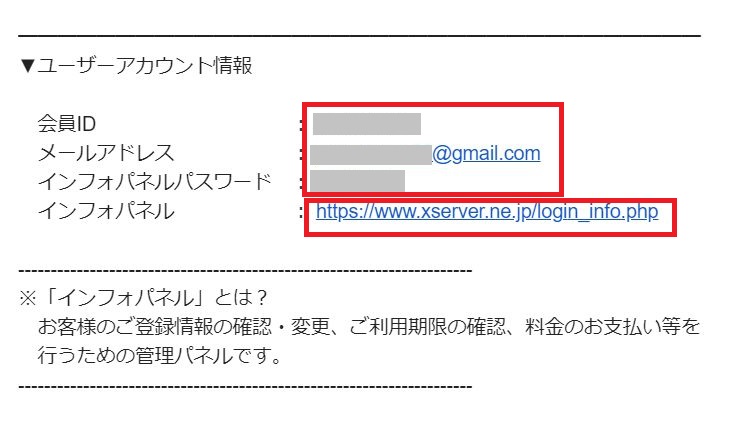
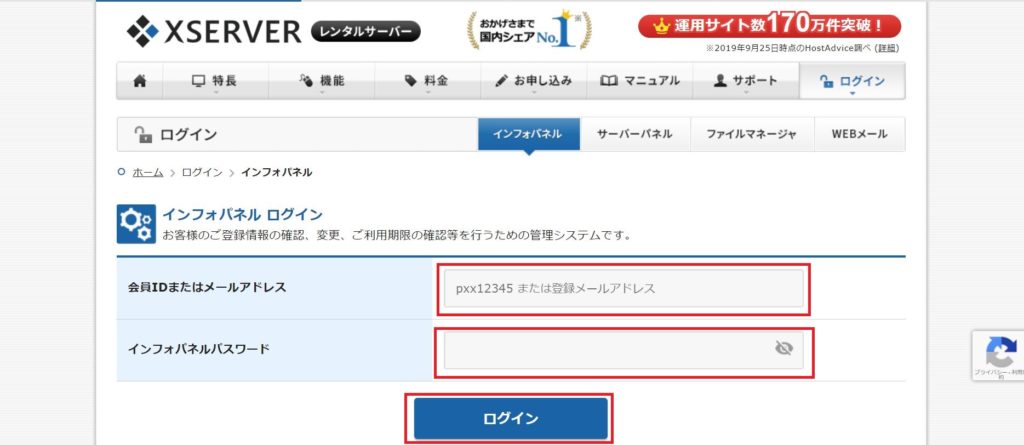
支払い手続き
「料金のお支払い/請求書発行」をクリックします。
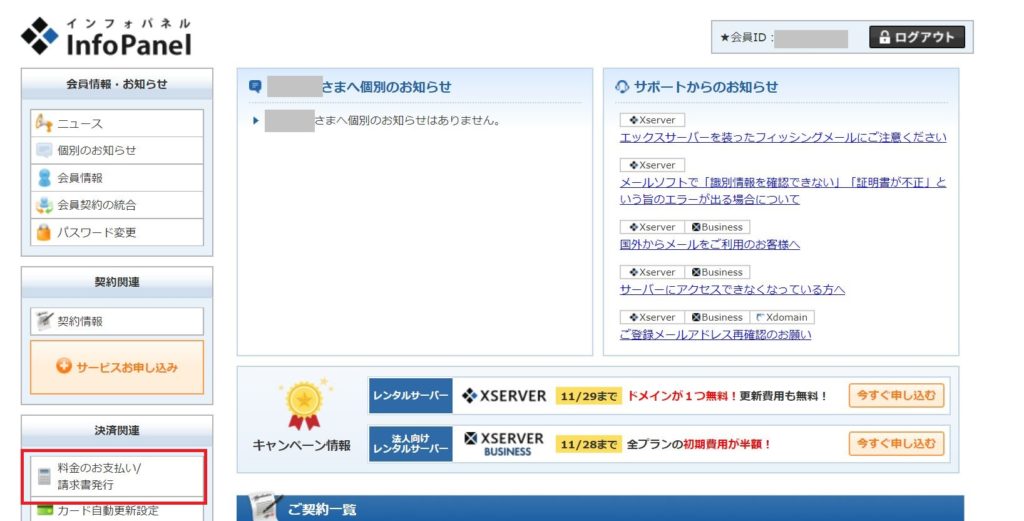
「お支払い伝票の発行」で、該当のサーバーにチェックを入れ、
更新期間を選択し、「お支払い方法を選択する」をクリックします。
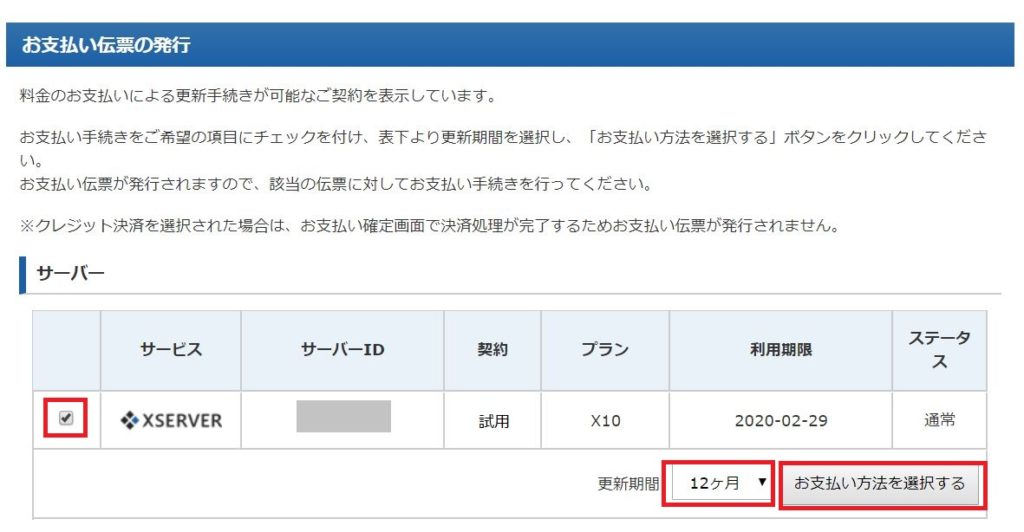
「料金のお支払い/請求書発行」画面が開きますので、お好みの支払い方法を選択し、支払いを行ってください。
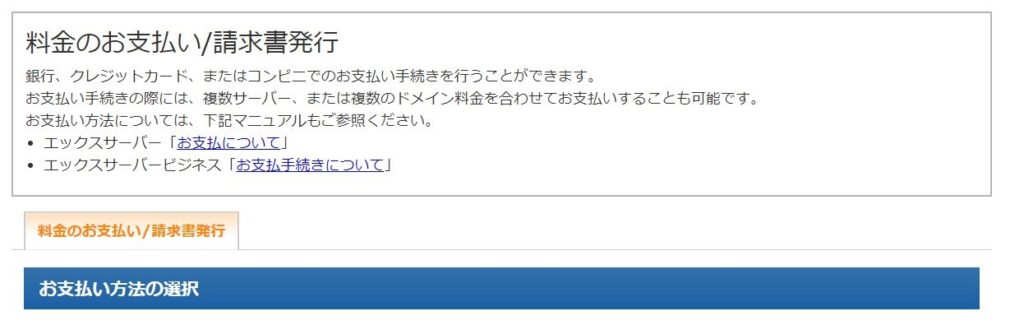
本契約開始
お支払い確認メールが届き次第、ご契約が本契約へと移行します。
ドメイン取得
ドメイン取得
エックスドメイン ![]() のサイトを開きます。
のサイトを開きます。
取得希望のドメインを検索
検索窓に取得希望のドメインを入力し、「検索」ボタンをクリックします。

取得するドメインを選択
そのドメインが取得可能かが表示されるので、取得するドメインを選択します。
ドメインの末尾の部分は、とくにこだわりがなければ「.com」でよいと思います。
取得するドメインにチェックして、「取得手続きに進む」をクリックします。
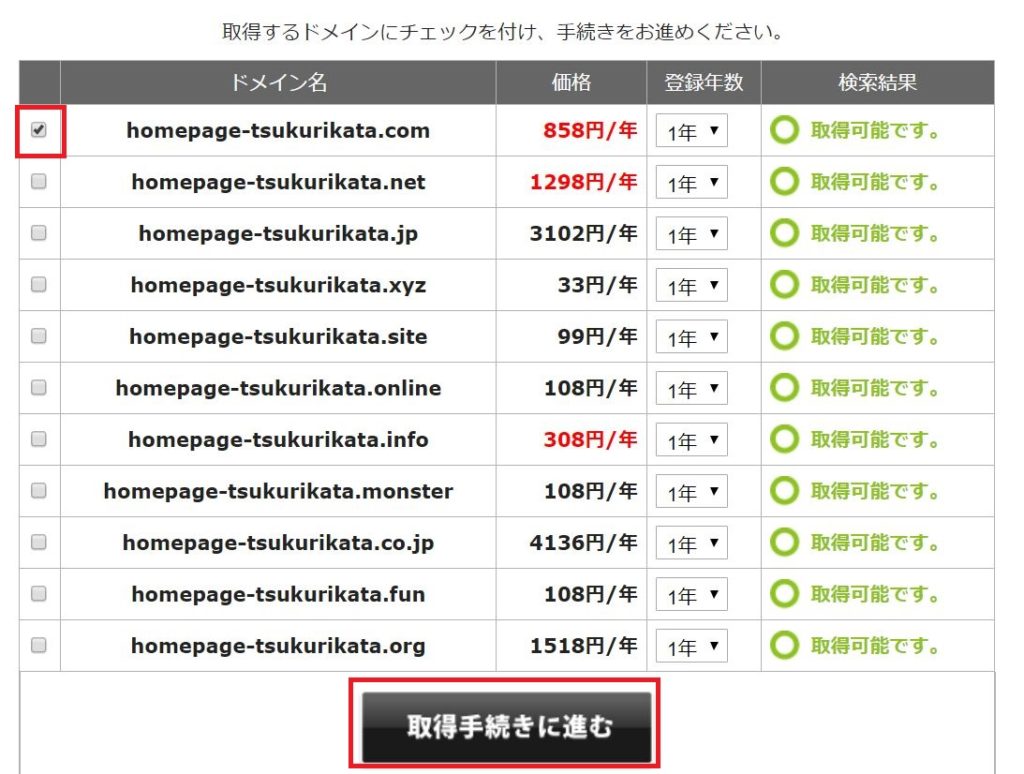
ログイン・会員登録
XSERVERと同じ会員として『エックスドメイン』を利用できます。
XSERVERの「会員IDまたはメールアドレス」と「パスワード」を入力し、「ログイン」をクリックします。
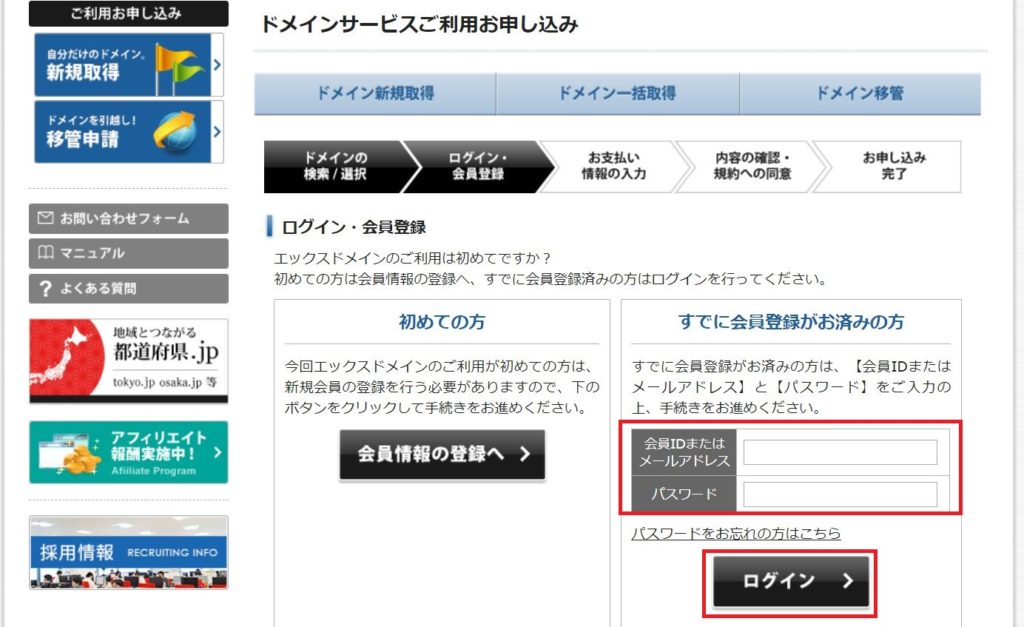
お支払情報の入力
お支払方法を選択し、必要事項を入力して、「お申し込み内容の確認」をクリックします。
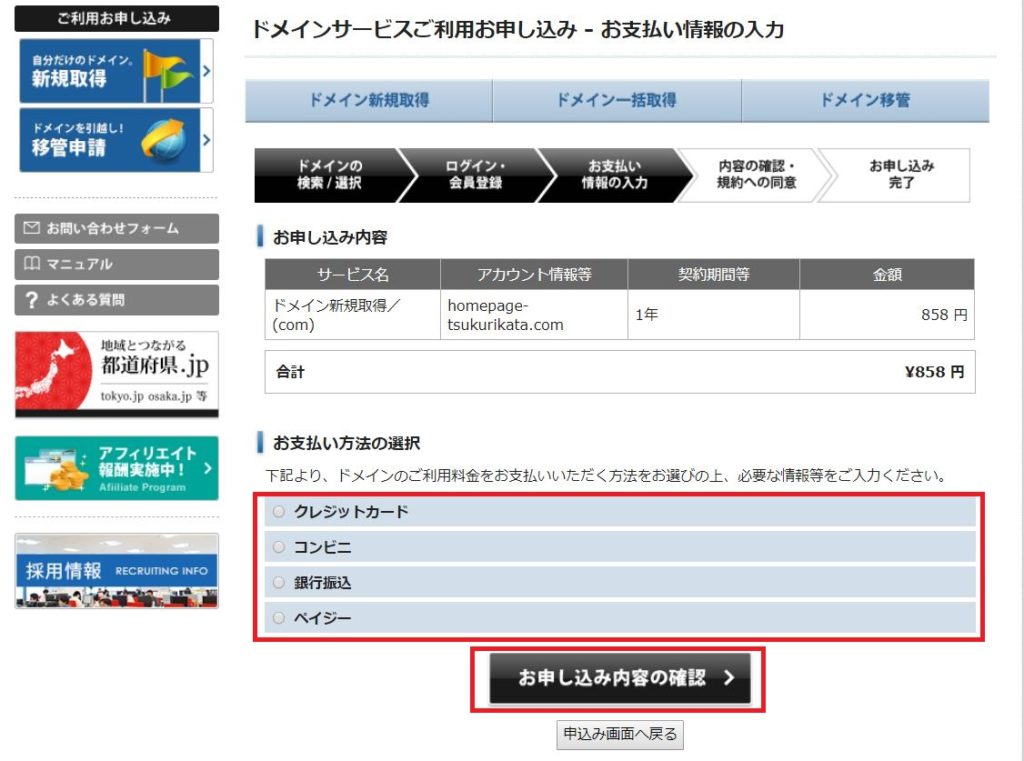
内容の確認・規約への同意
表示されているドメイン名が正しいか再度確認し、
規約を確認の上、「同意する」にチェックし、
「申し込み」をクリックします。
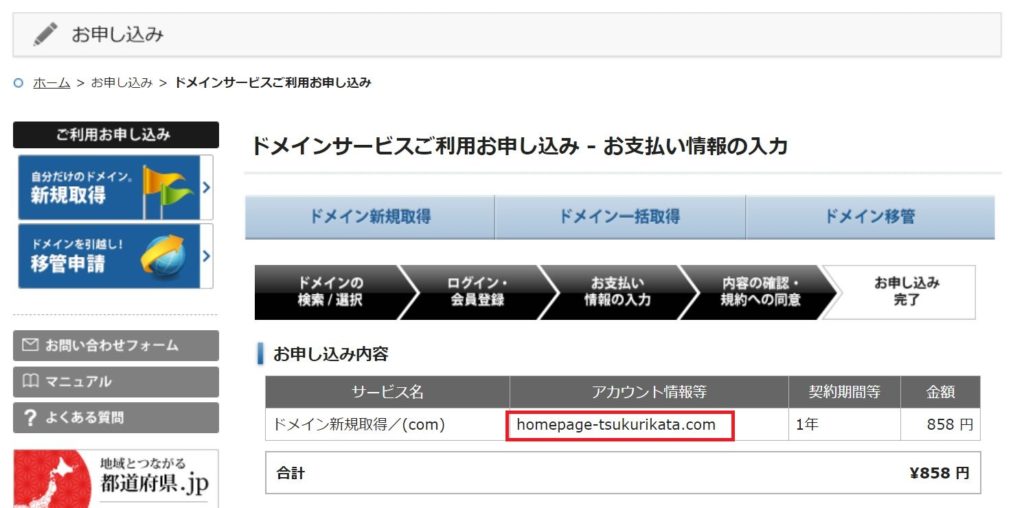
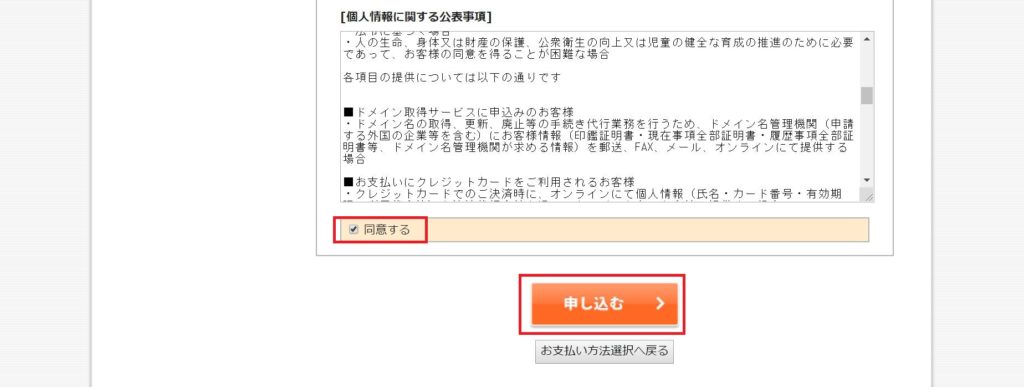
お申し込み完了
以上でドメイン取得の手続きは完了です。
申し込み内容や入金に関するメールが届くので確認してください。
ネームサーバーの設定
取得したドメインをXSERVERで使用できるように、ネームサーバーの設定を行います。
インフォパネルにログインし、
[契約情報]画面の[ドメイン]タブを開きます。
該当のドメインの「ドメインパネル」をクリックします。
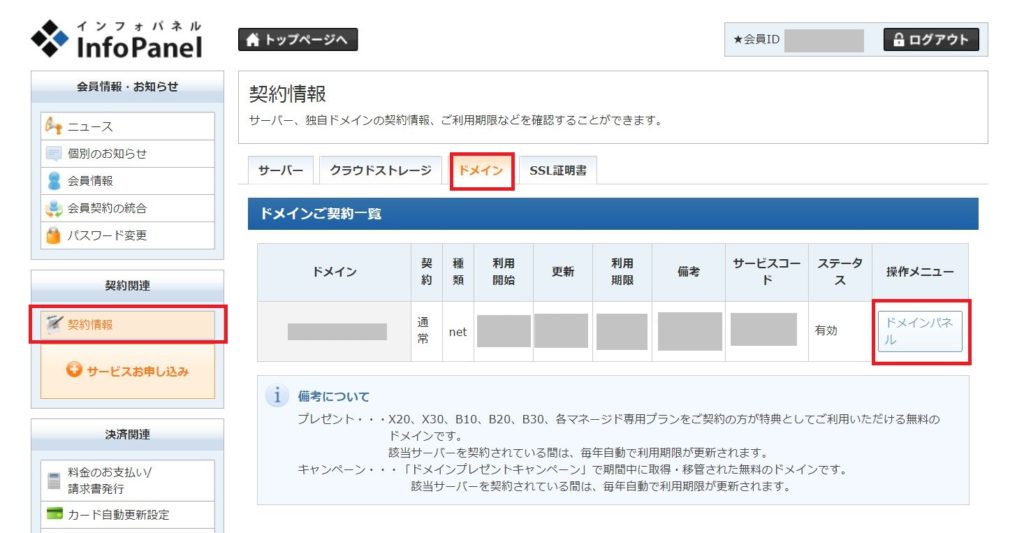
【ネームサーバー情報】の「設定変更」をクリックします。
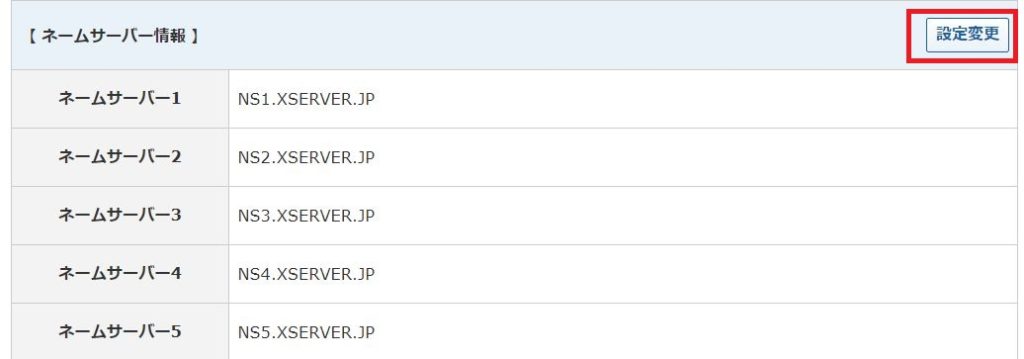
ここでネームサーバーを設定できますが、
XSERVERで利用する場合は「XSERVERで利用する」を選択して簡単に設定することができます。
「XSERVERで利用する」を選択し、「ネームサーバーの変更(確認)」をクリックします。
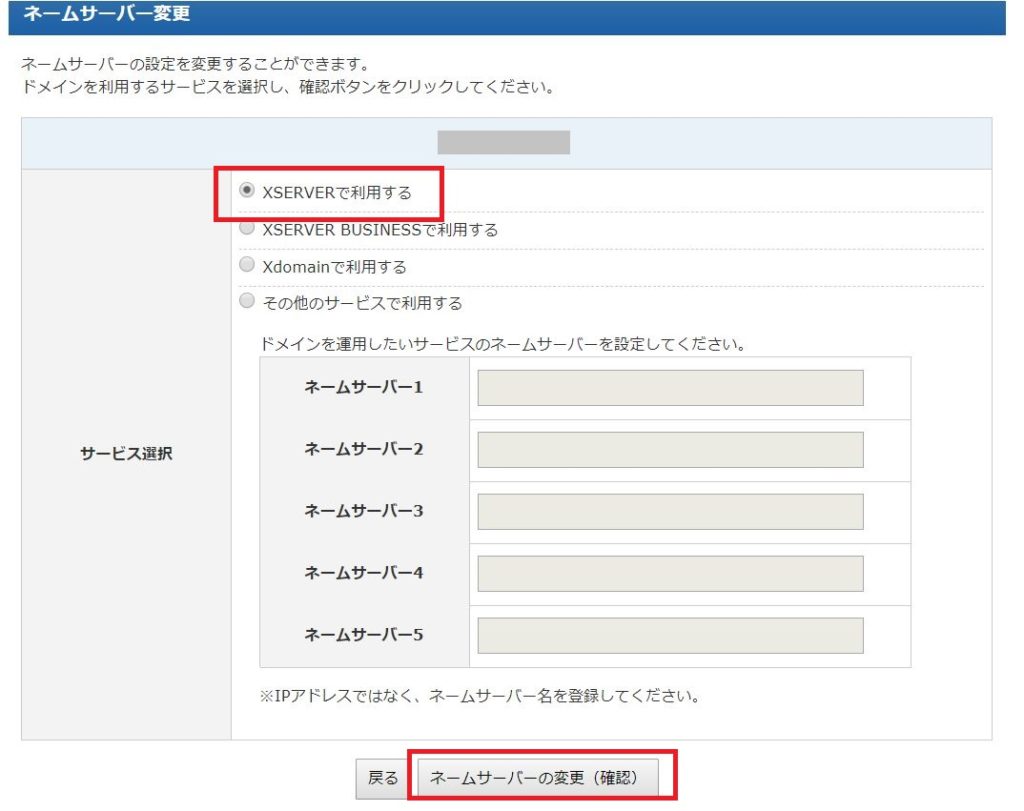
XSERVERにドメインを設定
つづいて、XSERVER側で、ドメインを利用する設定を行います。
サーバーパネルにログインし、[ドメイン]-[ドメイン設定]を開きます。
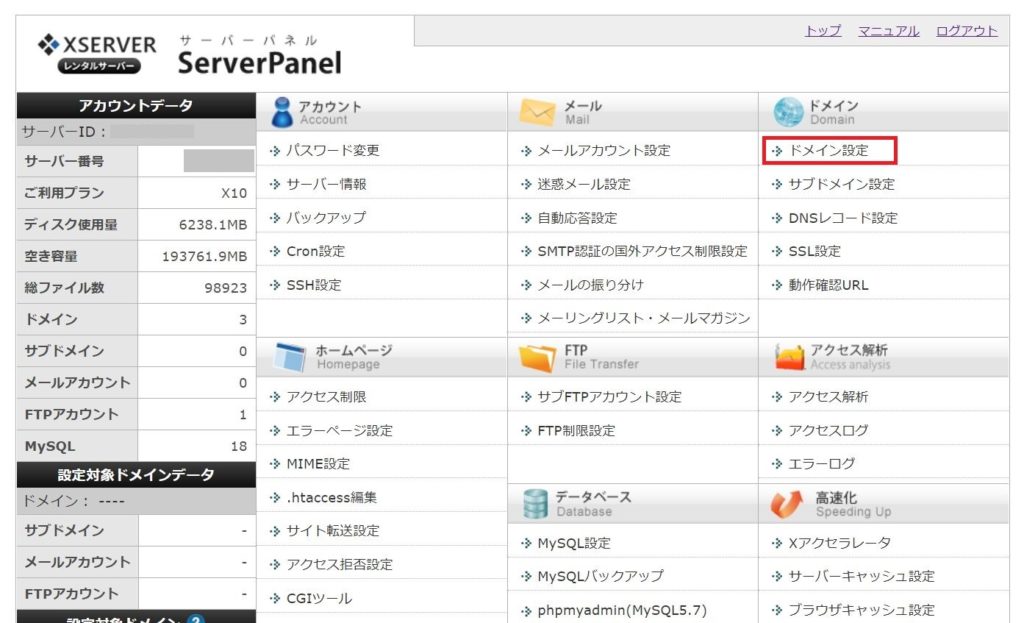
[ドメイン設定追加]タブを開き、取得したドメイン名を入力します。
※「無料独自SSLを利用する」にチェックを入れるようにします。
「確認画面へ進む」をクリックします。
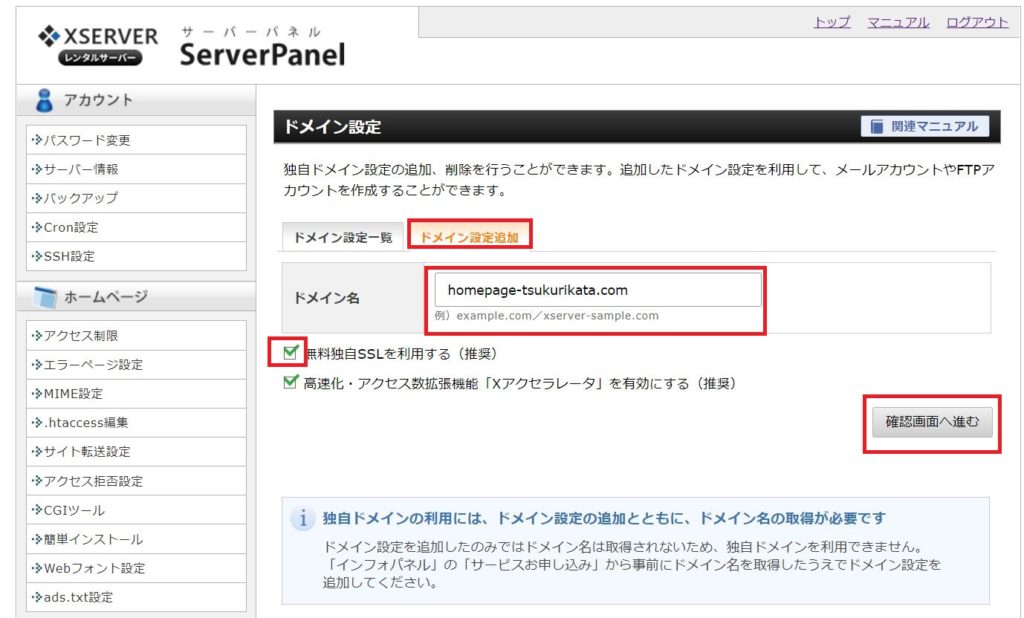
「ドメイン設定の追加を完了しました。」が表示されたら、ドメイン設定の追加は完了です。
なお、サーバーにドメイン設定が反映されるまで数時間~最大24時間程度かかる場合があります。
以上でドメインの設定は完了です。
これで自分のサーバーにサイトを作成できるようになります。


